- 이미 만들어 놓은 프로젝트가 있으면 건너 뛰어도 좋다!
기초 프로젝트 파일 생성
1. IntelliJ 프로젝트 파일 세팅한다.
1-1 프로젝트 설정
- Generators → Java Enterprise
- IntelliJ가 만약 Community Edition이라면 Eclipse로 돌아가십시오.
- Name: login-practice
- location: 원하는 곳
- Template: Web application
- Application server: Tomcat 9.0.64
- Language: Java
- Build system: Maven
- JDK: 사용하는 JDK 설정
- Version: Java EE 8
- Java EE 9가 아닌 8로 선택하면 별 다른 설정 없이 servlet이 불러와진다.
2. 생성 후 Tomcat 설정 뒤 실행
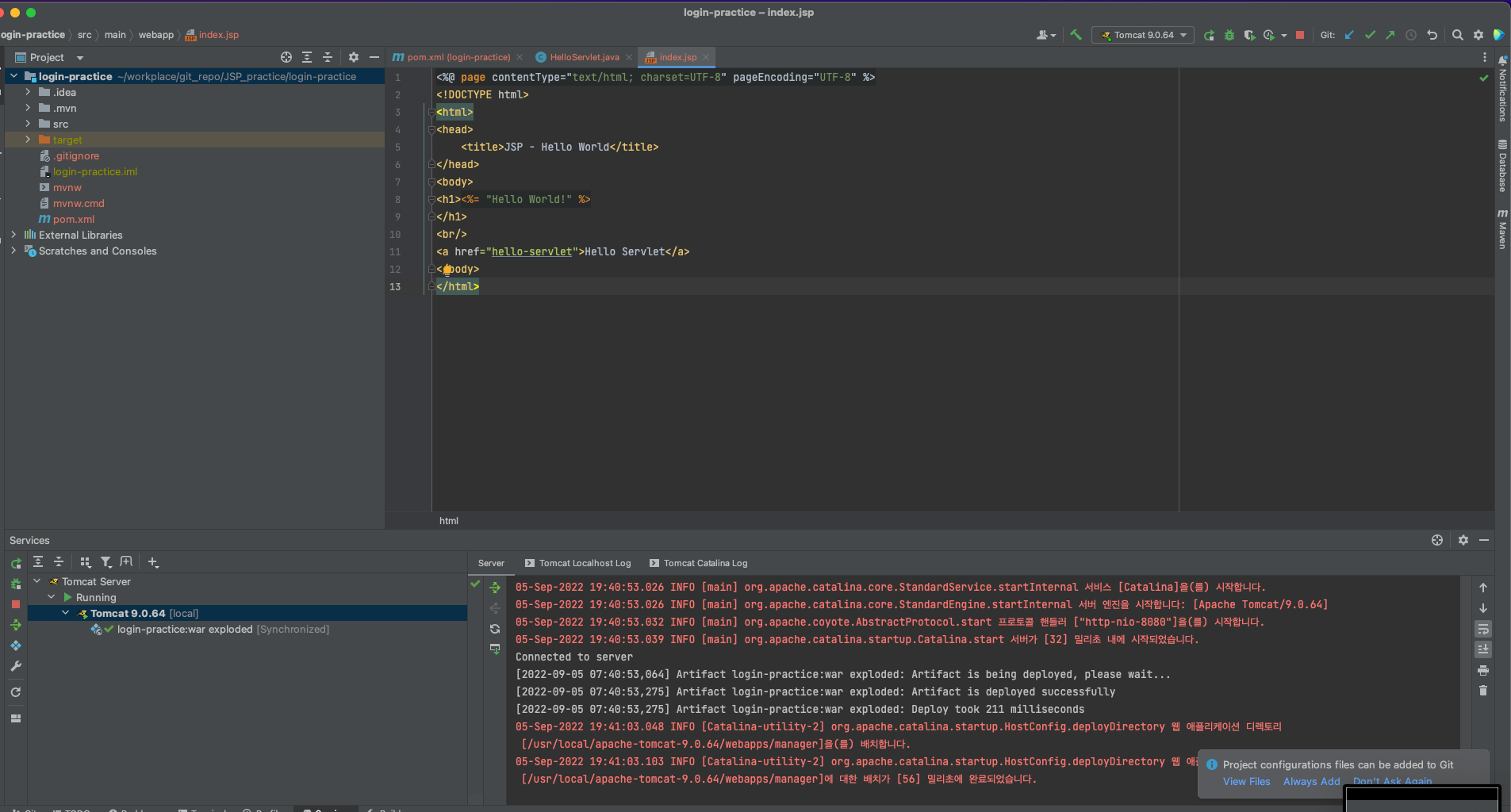
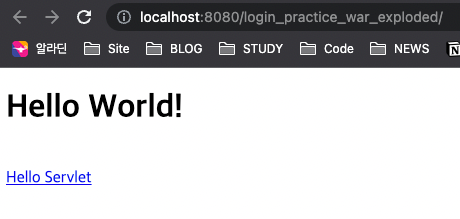
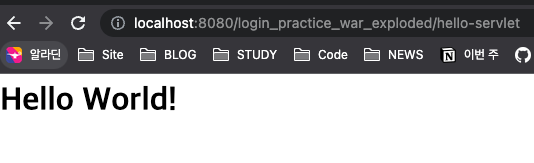
- servlet 까지 깔끔하게 나오면 끝!
3. 라이브러리 설정
- 필요한 라이브러리 목록
- json-simple-1.1.1.jar
- jstl.jar
- mariadb-java-client-2.7.3.jar : 자신의 jdk와 호환이 되는지 보고 버전을 신경써서 다운받아야한다. 여기선 DB 까지 하지 않을 거지만 혹시모르니 넣어둔다.
- standard.jar
- IntelliJ에는 lib 폴더가 없고 만들어서 넣어도 바로 적용 되지 않는다. 그래서 라이브러리를 추가해주자.
3-1. 먼저 WEB-INF/lib를 만들고 라이브러리 파일을 때려 넣는다.
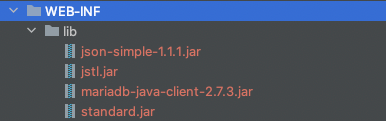
3-2. File → Project Structure → Libraries
-
- 클릭 → Java 클릭 → 하나하나 추가 해주면 끝
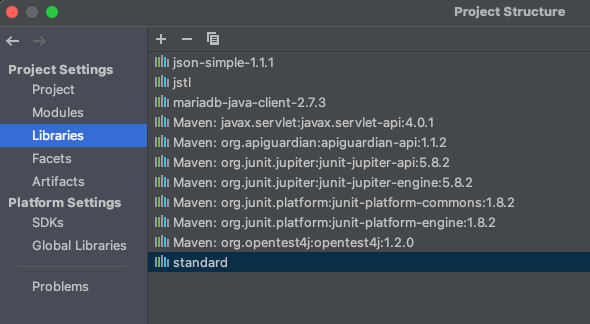
- 클릭 → Java 클릭 → 하나하나 추가 해주면 끝
- 결국 WEB-INF/lib와 Project Structure/Libraries에는 4개의 라이브러리가 존재하면 된다.
'Programming Language > Java' 카테고리의 다른 글
| [JSP] 소셜 로그인(카카오,네이버) - 3. 카카오 developers 로그인 설정 (0) | 2023.01.08 |
|---|---|
| [JSP] 소셜 로그인(카카오,네이버) - 2. 프로젝트 MVC 설정 (0) | 2023.01.08 |
| [JSP] 소셜 로그인(카카오,네이버) - 0. 소개 (0) | 2023.01.08 |
| [JSP, eclipse] eclipse에서 파일 업로드 시에 explorer 자동 갱신 (0) | 2023.01.08 |
| [JSP] 간단한 로그인[2] 로그아웃 (0) | 2023.01.08 |




댓글